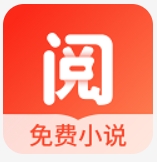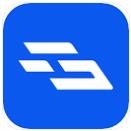激活win10系统无法开机 win10激活后启动不了
时间:2019-07-22 来源:互联网 浏览量:

windows10激活工具是专为激活win10系统而制作的,不仅支持一键激活win10专业版系统,还支持激活其他版本的windows和office办公软件。Windows10激活工具操作简单,只需一键操作,永久免费使用。暴风win10激活工具支持激活所有32位 64位的Windows10系统。
最近有网友表示在升级win10系统后,却出现了无法开机的情况,下面给大家带来解决win10系统无法开机的方法。
1、Win10更新后无法进入桌面时,最有效的解决方法就是进入“系统菜单”界面,通过“安全模式”或“返回以前的系统”方法进行修复。
进入“系统菜单”方法:通过长按“电源”键强制关机并重启开机三次及以上时,将自动进入“系统菜单”界面。如图所示:

2、从打开的“系统菜单”界面中,依次选择“疑难解答”-“高级选项”-“回退到以前的版本”项。如图所示:
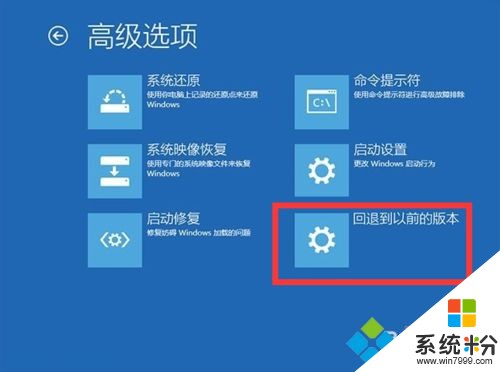
3、此时将显示“退回到以前的版”界面,直接点击“回退到以前的版本”按钮,即可进入Win10版本回退恢复模式。
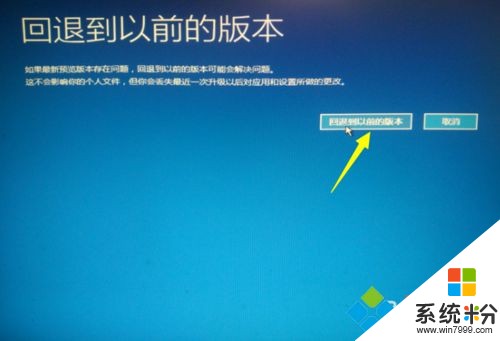
4、最后电脑将自动重启并进入“回退到以前版本Windows”的操作,在此只需要耐心等待一会,就会出现Win10登录画面啦。
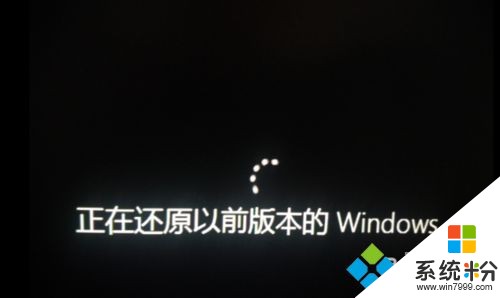

5、当然,如果可以进入“安全模式”的话,则可以选择优先进入安全模式,并在安全模式下禁用硬件驱动或卸载更新来解决Win10无法启动进入桌面的问题。
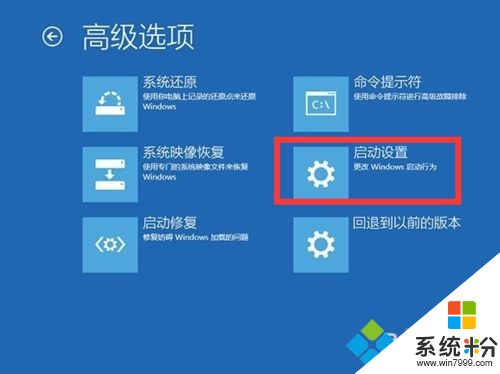
6、从弹出的“启动设置”界面中,点击“重启”按钮,待系统重启后将显示如图所示的“启动设置 选项”界面,直接按“F4”~“F6”任意一键即可进入安全模式。
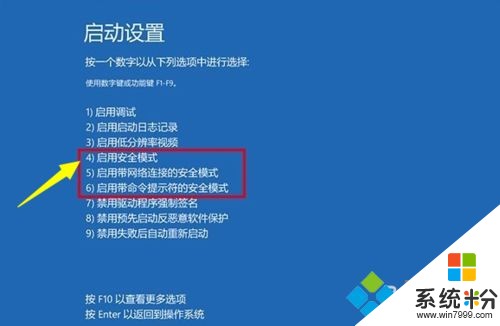
7、待进入“安全模式”桌面后,按“Windows+R”打开“运行”窗口,输入“msconfig”并点击“确定”即可进入系统配置界面。
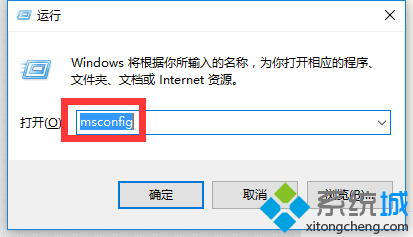
8、在此界面中切换到“常规”选项卡,勾选“诊断启动”项,点击“确定”按钮重启一下计算机即可修复Win10更新后无法进入桌面的问题。
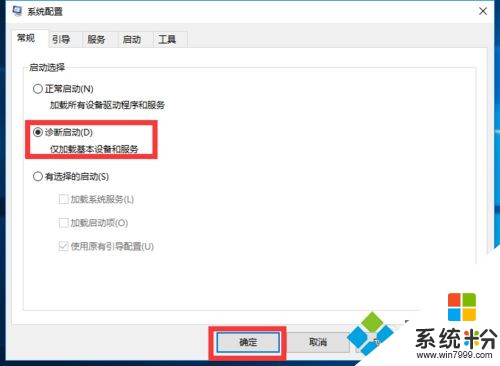
9、当然,如果以上方法都无法解决Win10更新后不能进入桌面的问题,那就只能重新安装系统啦。
关于win10系统无法开机的解决方法就说到这里了,有遇到相同情况的朋友可以参考以上的方法解决,希望能帮到大家。以上就是系统粉小编为您带来的激活win10系统无法开机,win10激活之后不能开机,win10激活后启动不了,希望大家能够永久激活成功!
相关资讯
最新热门游戏
激活工具推荐
- 1 win7系统如何激活 激活win7系统的方法
- 2 oemxp激活软件 xp系统oem免激活工具下载
- 3 win10企业版产品激活密钥 win10企业版永久激活密钥最新版
- 4win10激活后如何设置密码 怎么激活win10设置密码
- 5win10系统无法激活怎么办 无法激活win10系统的解决方法
- 6安装windows怎么激活win10th2 win10TH2激活方法
- 7office2016激活软件kms office2016激活工kms
- 8win10 office2013激活 激活office2013方法
- 9win10ghost永久激活工具 win10激活工具使用方法
- 10win7激活密钥电话激活 win7激活密钥通用吗